
phpエディタ Zimoでwin7にBluetoothドライバーをインストールする方法を紹介します。 win7 システムを使用する場合、Bluetooth デバイスを接続する必要がある場合は、対応する Bluetooth ドライバーをインストールする必要があります。まず、デバイス マネージャーを通じて Bluetooth ドライバーがコンピューターにインストールされているかどうかを確認できます。 Bluetooth ドライバーがインストールされていない場合は、次の手順で Bluetooth ドライバーをインストールできます:
Win7 に Bluetooth ドライバーをインストールする方法:
1. まず、キーボードの「Win R」を押します。をクリックして「実行」を開きます。
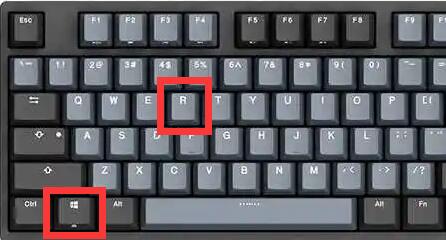
#2. 次に「dxdiag」と入力し、「OK」をクリックします。
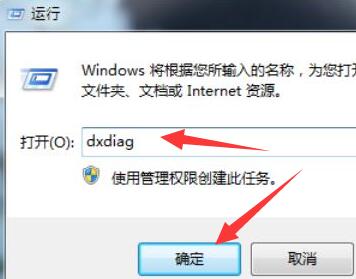
#3. 開くと、システム モデルの下にモデル番号が表示されます。
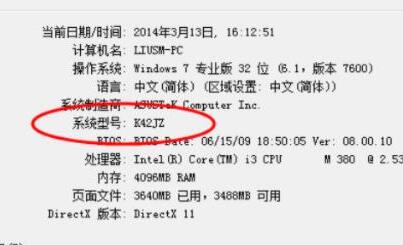
#4. モデル番号を照会した後、コンピューターの公式 Web サイトにアクセスし、「サービスとサポート」に入ります。
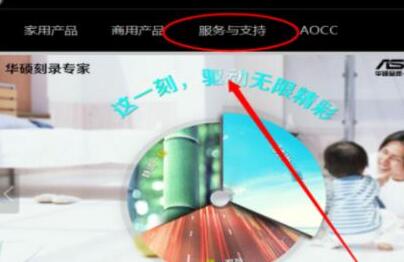
#5. 次に、その中でコンピューターのモデルを検索します。
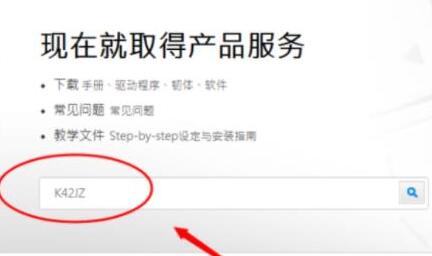
#6. 検索後、「windows7」システムを選択します。
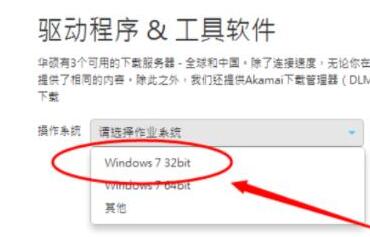
7. 次に、Bluetooth デバイスを見つけてダウンロードします。
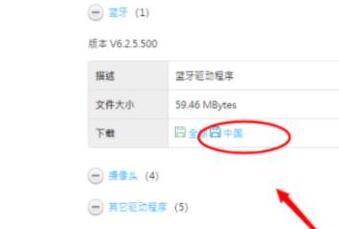
#8. ダウンロードが完了したら、インストーラーをダブルクリックして Bluetooth ドライバーをインストールします。
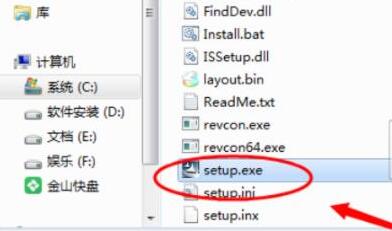
以上がwin7にBluetoothドライバーをインストールするにはどうすればよいですか? Win7 Bluetoothドライバーのインストール方法の詳細内容です。詳細については、PHP 中国語 Web サイトの他の関連記事を参照してください。